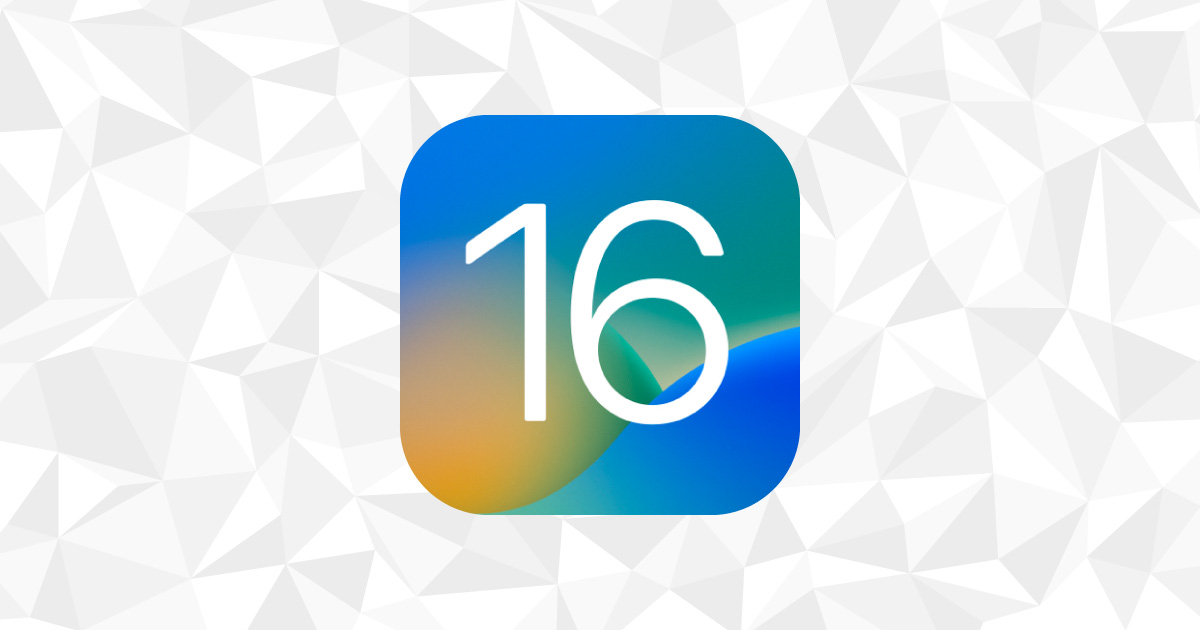スポンサーリンク
本日2022年10月25日、AppleはiOSの最新版「iOS 16.1」をリリースしました。この記事ではiOS 16.1でどんな機能が追加されたのか情報をまとめました。
ちなみにiPadOS 16.1も本日リリースされています。iPadOSはiPadOS 15からのメジャーアップデートのため、iOS 16と機能は重複するところが多いものの新機能満載です。
[blogcard url=”https://iphone-manual.net/ipados-16-1-released/”]
目新しさは少なめ。でも数多くの改善が行われたアップデート
iOS 16.1は先月リリースされたiOS 16からのアップデートのため、目立った新機能はありません。
その代わりiOS 15からiOS 16などのメジャーアップデートは多くのバグ・不具合を含んだり、リリースされた新機能にたくさんの改善がなされています。
そのためすでにiOS 16にアップデートされた方、また「そろそろiOS 16にしようかな」と思っていた方はアップデートしていきましょう。
ちなみに下記の機能はAppleのリリースノートに記載されていないアップデート内容でありながら、多くのユーザーが待ち望んでいた機能です。
バッテリーアイコンでの残量表示できる端末が増える
スポンサーリンク
iOS 16がリリースされた時、バッテリーアイコンで%表示できるようになりましたが、対応端末はiPhone 14シリーズとiPhone 13シリーズ・iPhone 12シリーズのみ(miniは除く)でした。
それがiOS 16.1からiPhone 13 mini、iPhone 12 mini、iPhone 11、iPhone XRにも対応しました。
バッテリー残量が%有りでも視覚的にわかりやすくなる
今回行われた地味だけど何気に嬉しいアップデートがあります。
iOS 16でバッテリーアイコンのなかにパーセントが表示されるようになりましたが、バッテリーのアイコン自体が変わらなかったため「視覚的にわかりにくい」という声が多数上がりました。
そこで今回のアップデートではバッテリーアイコンの中に残りパーセンテージを表示しつつ、バッテリーのアイコンも見た目でバッテリーの減りがわかるようになっています。
iOS 16.1の新機能・改善点まとめ
iCloud共有写真ライブラリ
- 個々のライブラリで写真とビデオを最大5人とシームレスに共有可能
- ライブラリの設定時または参加時に、開始日や写真に写っている人をもとにして共有ライブラリに追加する写真を簡単に選択可能
- ライブラリのフィルタ機能により、共有ライブラリ、個人用ライブラリ、または両方のライブラリの表示を素早く切り替えることが可能
- 編集や許可の共有により、参加者全員が写真の追加、編集、お気に入りへの追加、キャプションの追加、削除の操作が可能
- “カメラ”で共有設定を切り替えることで、撮影した写真をそのまま共有ライブラリに追加するか、Bluetoothでほかの参加者が近くにいることが検出されたときに自動で共有する設定を有効にするかを選択可能
スポンサーリンク
ライブアクティビティ
- 他社製AppのライブアクティビティをiPhone 14 ProモデルのDynamic Islandやロック画面に表示可能
ウォレット
- メッセージやWhatsAppなどのメッセージ用Appを使って車やホテルの部屋などのキーをウォレットで安全に共有可能
ホーム
- 新しいスマートホーム接続規格、Matterに対応し、さまざまなホームアクセサリをエコシステム間で連携させることが可能
ブック
- 読書を始めるとリーダーコントロールが自動的に非表示に
そのほかバグ修正
スポンサーリンク
このアップデートにはiPhone用のバグ修正も含まれます:
- 削除済みのチャットが“メッセージ”のチャットリストに表示されることがある問題
- 簡易アクセスの使用時にDynamic Islandのコンテンツが表示されない問題
- VPN Appの使用中にCarPlayを接続できないことがある問題
- VoiceOverを使って日本語キーボードで入力しているときに音声フィードバックが途切れることがある問題
- セキュリティーアップデート(詳細:Apple Support)
アップデート後は「1度再起動」がオススメ
iOS・iPadOSのアップデート後、いつも使える機能が使えなくなっていることがあります。
例えばアップデート後に通知が来なくなるのは「アップデートあるある」なくらいよく起こります。他にもiPhone・iPadとMacのクリップボードを共有する「ユニバーサル・クリップボード」が機能していなかったり、Handoffが使えなかったり。
そんなときはiOS・iPadOSのアップデート後、もう一度端末の再起動を行ってみてください。それで問題が解決することが多いです。
ソフトウェア・アップデートをする方法
ソフトウェア・アップデートをする方法は以下の通りです。
- 設定を開く
- 少し下にスクロールして一般をタップ
- ソフトウェア・アップデートをタップ
スポンサーリンク
アップデートがある場合は上記の画面にアップデート表示されますので、画面の指示に従ってアップデートを行ってください。
ソフトウェア・アップデートに関する記事
- ソフトウェア・アップデートをする方法と注意点
- ソフトウェア・アップデートをしないとどうなる?その危険性を知ろう
- ソフトウェア・アップデートはすぐにやって大丈夫?少し待つべき?
- 自動ソフトウェア・アップデートをオフにする・止める方法
- 「アップデートをインストールできません」と表示されたときの3つの対処方法